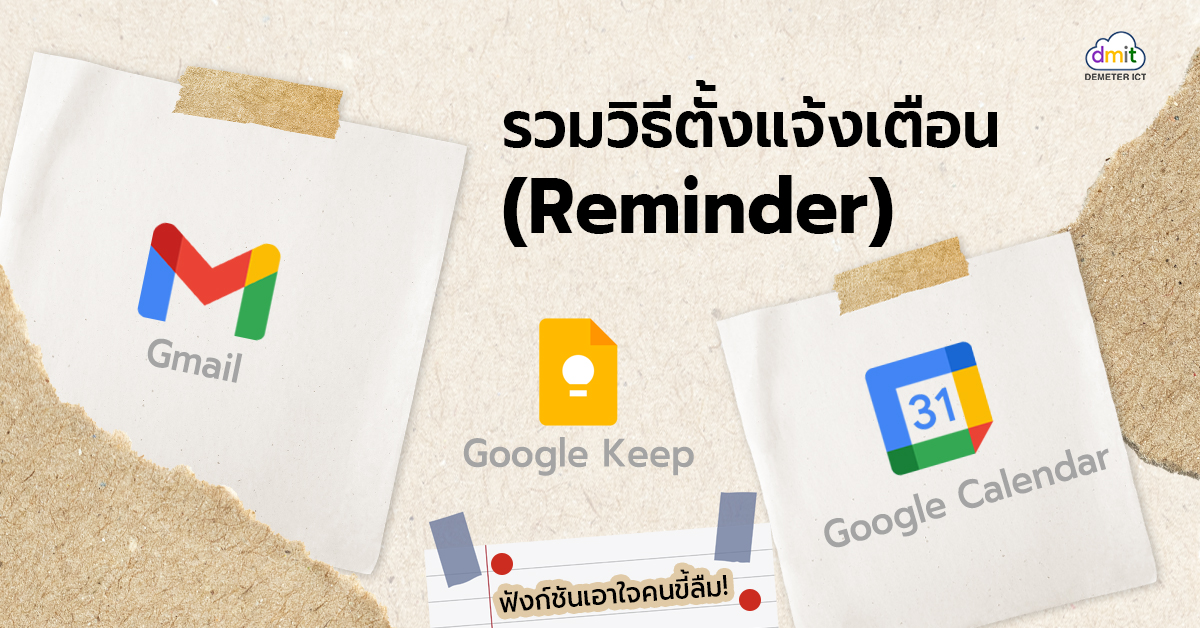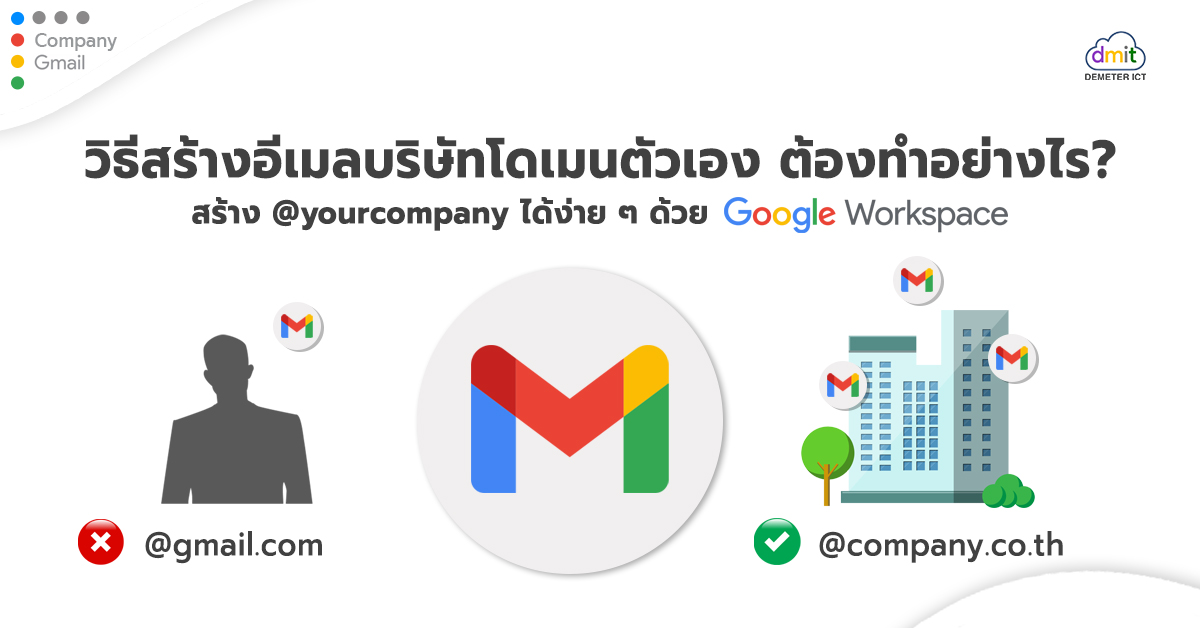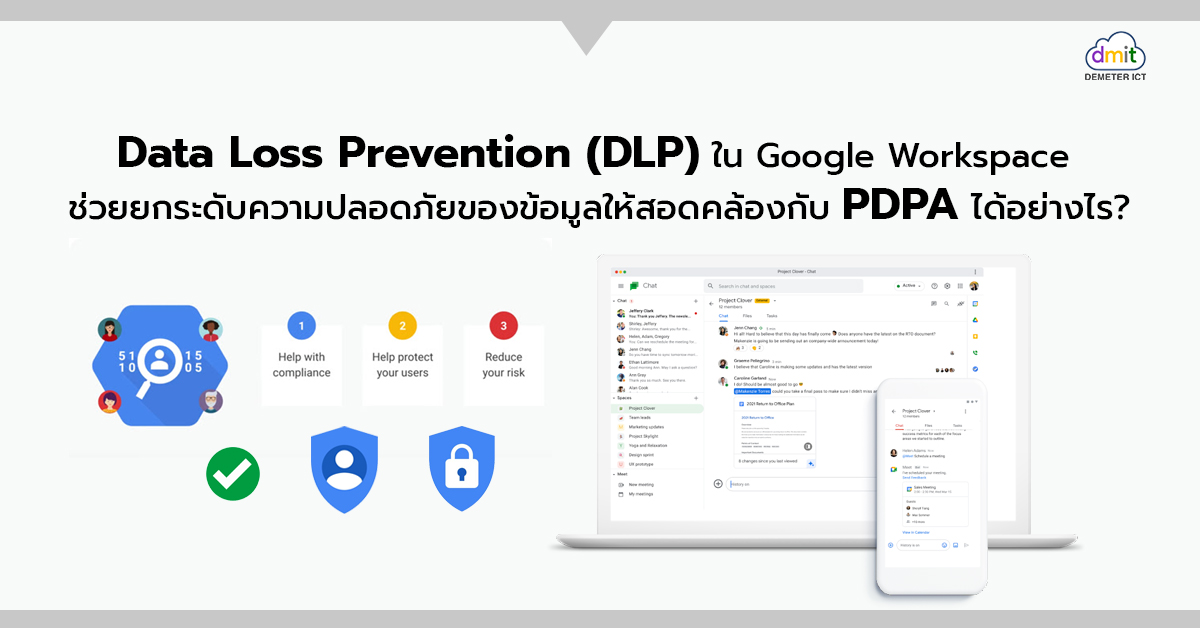ความขี้ลืมถือเป็นปัญหาใหญ่ที่หลายคนก็ยังคงหาทางออกไม่ได้ ไหนจะประชุม ไหนจะโปรเจ็กต์ ไหนจะงานส่วนตัวอีก เยอะขนาดนี้จะไม่ให้ลืมได้อย่างไร แต่….ถ้าแก้ที่ตัวเราไม่ได้ ก็ต้องพึ่งแอปช่วย! ซึ่งสิ่งนั้นก็คือการตั้งแจ้งเตือน (Reminder) ใน Gmail, Google Keep, และ Google Calendar ฟังก์ชันที่จะช่วยให้ปัญหาคนขี้ลืมหมดไป งานเยอะแค่ไหนก็ไม่หวั่น! เพียงทำตามนี้ Reminder ใน Gmail 1. คลิกเลือกอีเมลในกล่องขาเข้า (Inbox) ที่คุณต้องการให้มีการแจ้งเตือน 2. ไปที่ไอคอนรูปนาฬิกา (Snooze) ที่แท็บด้านบนแล้วเลือกเวลาที่คุณต้องการให้อีเมลถูกส่งเข้ามาใหม่ หรือกด Add to task ก็ได้ จากนั้นระบบจะส่งไป Google Calendar หมวดหมู่ My task ซึ่งจะมีการแจ้งเตือนเช่นกัน 3. หากคุณเลือกเวลาที่ Snooze แล้วอีเมลหายไป ไม่ต้องตกใจเพราะอีเมลจะถูกส่งเข้ามาใหม่ในเวลาที่คุณกำหนดนั่นเอง Reminder ใน Google Keep 1. เปิด Google Keep แล้วกดสร้างโน้ต ใส่หัวข้อและรายละเอียดที่ต้องการ 2. กดปุ่มระฆัง (Reminder) ด้านล่างซ้ายของหน้ากระดาษโน้ต 3. เลือกวันที่และเวลาที่คุณต้องการจะให้ Google Keep แจ้งเตือน 4. เปิดหน้า Google Keep ทิ้งไว้เพื่อให้ระบบแจ้งเตือน (ระบบจะไม่แจ้งที่หน้า Gmail) Reminder ใน Google Calendar 1. เข้า Google Calendar แล้วกดเลือกวันที่ที่คุณต้องการให้มีการแจ้งเตือน 2. ใส่รายละเอียดต่าง ๆ โดยคุณสามารถเลือกจุดประสงค์ในการสร้างได้ เช่น Event, Appointment, Task หรืออื่น ๆ (หากเลือก Event ให้กด More options) 3....
Continue readingวิธีสร้างอีเมลบริษัทโดเมนตัวเอง ต้องทำอย่างไร? สร้าง @yourcompany ได้ง่าย ๆ ด้วย Google Workspace
ไม่เอาแล้วอีเมลส่วนตัวคุยงานบริษัท! ดูไม่เป็นมืออาชีพเอาซะเลย! อยากมีอีเมล @บริษัทตัวเอง ต้องทำอย่างไร? วันนี้ Demeter ICT ได้รวบรวมวิธีการสร้างอีเมลบริษัทที่มีโดเมนเนมตัวเอง รับประกันว่าง่ายที่สุด มีวิธีดังนี้ 1. เยี่ยมชมเว็บไซต์ Google Workspace โดยตรงหรือมองหา Partner ของ Google Workspace อย่าง Demeter ICT ที่ให้บริการมามากกว่า 10 ปี ซึ่งหากซื้อผ่านทาง Partner แล้วเนี่ย จะมีบริการเสริมให้ฟรี เช่น บริการหลังการขายตลอดการใช้งาน อัปเดตบทความที่น่าสนใจเกี่ยวกับ Google Workspace งานสัมมนาอัปเดตเรื่องสำคัญและฟีเจอร์เจ๋ง ๆ และอื่น ๆ อีกมากมาย *บริการด้านบนอ้างอิงจากบริการของ Demeter ICT ซึ่ง Partner แต่ละที่จะให้บริการแตกต่างกันไป 2. ดูแพ็กเกจ (Package) ที่คุณสนใจ แต่ละแพ็กเกจจะมีฟังก์ชันและราคาที่ไม่เหมือนกัน ขึ้นอยู่กับการใช้งานและจำนวนผู้ใช้งาน โดย Google Workspace จะมีให้บริการทั้งหมด 4 แพ็กเกจ คือ แพ็กเกจ (Package) เหมาะสำหรับ? Business Starter เหมาะสำหรับผู้ที่ไม่ต้องการพื้นที่ใน Google Drive เยอะและจำนวนผู้เข้าร่วมประชุมจำนวนไม่มากกว่า 100 คน Business Standard เหมาะสำหรับผู้ที่ต้องการฟังก์ชันเพิ่มเติมจาก Business starter โดยจะมีพื้นที่มากกว่าและรับรองผู้เข้าร่วมประชุมได้ถึง 150 คน พร้อมได้รับ Shared drive พื้นที่เก็บข้อมูลส่วนกลางของบริษัทอีกด้วย ซึ่งแพ็กเกจนี้เป็นแพ็กเกจที่แนะนำและบริษัทนิยมใช้อย่างมาก Business Plus นอกจากฟังก์ชันที่ได้มากกว่า Business standard แล้ว ยังได้ Google Vault ที่สามารถเพิ่มเกราะความปลอดภัยของข้อมูลให้มากยิ่งขึ้น Enterprise เหมาะสำหรับองค์กรใหญ่หรือองค์กรที่ต้องการความปลอดภัยในการเก็บข้อมูลขั้นสูง เพราะแพ็กเกจนี้จะมีระบบรักษาความปลอดภัยที่แน่นหนา และยังได้ AppSheet ไปใช้งานฟรี...
Continue readingโดเมน (Domain) คืออะไร? อยากจดโดเมนต้องทำอย่างไร? รวมคำถาม ตอบทุกข้อสงสัยสำหรับคนอยากมีโดเมน
โดเมน คืออะไร? โดเมน (Domain name) คือชื่อเว็บไซต์หลัง www. เช่น www.dmit.co.th (dmit.co.th คือชื่อโดเมน) ซึ่งจริง ๆ แล้ว จุดประสงค์ของการมีโดเมนคือ การมีหน้าเว็บไซต์ที่เปรียบเสมือนหน้าบ้านและการมีอีเมลบริษัทที่เปรียบเสมือนหลังบ้านของตัวเอง อาทิ Myname@dmit.co.th ตรงคำว่า @dmit.co.th นั่นก็คือโดเมนเนมของบริษัทอีกเช่นกัน ซึ่งพนักงานทุกคนจะมีนามสกุลนี้ติดตัวอยู่เสมอและสามารถใช้อีเมลนี้ในการติดต่อสื่อสารกับคนในบริษัทและนอกบริษัทได้ โดเมนมีกี่ประเภท? โดเมนแบ่งเป็น 2 ประเภท ได้แก่ 1. โดเมน 2 ระดับ เช่น www.google.com หรือ www.youtube.com (1.ชื่อโดเมน, 2.ประเภทของโดเมน) 2. โดเมน 3 ระดับ เช่น www.dmit.co.th หรือ www.matichon.co.th (1.ชื่อโดเมน, 2.ประเภทของโดเมน, 3.ชื่อประเทศ) โดยที่ชื่อตรง .com หรือ .co.th จะขึ้นอยู่กับประเภทของการทำธุรกิจ เช่น ทำไมบริษัทจึงต้องมีโดเมนเนมเป็นของตัวเอง? เพิ่มความเป็นทางการและความเป็นมืออาชีพ ในการติดต่อสื่อสารกับบุคคลนอกบริษัท แน่นอนว่าการมีโดเมนเนมที่เป็นเว็บไซต์และ @ อีเมลบริษัทนั้นสามารถชี้ให้เห็นถึงความใส่ใจและความเป็นระบบของบริษัท มีการทำเว็บไซต์หน้าบ้านเพื่อรองรับลูกค้าที่เข้ามาเยี่ยมชม และได้มีการใช้อีเมลบริษัทในการติดต่อซึ่งทำให้บริษัทดูมีความเป็นมืออาชีพและมีความเป็นทางการต่อบุคคลภายนอก เพิ่มความน่าเชื่อถือและเสริมภาพลักษณ์ของบริษัท การใช้อีเมลที่มีโดเมนเนมของบริษัทจะสามารถเพิ่มความน่าเชื่อถือของบริษัทได้ เนื่องจากก่อนจะมีการจดโดเมนนั้นจะต้องมีการตรวจสอบและดำเนินการตามขั้นตอนจากหน่วยงานที่ไว้วางใจได้ ดังนั้นผู้รับอีเมลจึงสามารถมั่นใจได้ว่าบริษัทของคุณนั้นมีความน่าเชื่อถืออยู่พอสมควร ทั้งนี้ยังสามารถสร้างภาพลักษณ์ให้บริษัทได้อีกด้วย ช่วยระบุได้ว่าบุคคลนั้นมาจากบริษัท/องค์กรใด หากพนักงานของคุณใช้อีเมลส่วนตัวของเขาเองในการติดต่อกับบุคคลภายนอก ผู้รับจะไม่สามารถรู้ได้เลยว่าพนักงานของคุณมาจากบริษัทใด ใช่ตัวจริงหรือไม่ หรือแม้กระทั่งมีการคุยเรื่องอะไร เข้าถึงข้อมูลบริษัทมากน้อยแค่ไหน คุณก็จะไม่มีทางรู้เลยเช่นกัน ดังนั้นการมีอีเมลโดเมนจะทำให้คุณควบคุมและระบุตัวตนพนักงานได้ เพิ่มความปลอดภัย ป้องกันการแอบอ้าง ในการจดโดเมน แต่ละบริษัทจะไม่สามารถใช้ชื่อซ้ำกันได้ และในระหว่างการจดโดเมนนั้นจะมีหน่วยงานตรวจสอบและรับรองการจดโดเมน ฉะนั้นเมื่อบริษัทของคุณได้รับการตรวจสอบและจดทะเบียนโดเมนเรียบร้อยแล้ว ทุกคนในบริษัทจะมีนามสกุลติดตัวอยู่เสมอ ซึ่งจะไม่มีหน่วยงานไหนมาแอบอ้างเป็นคุณได้ สามารถป้องกันการโกงและการกระทำอื่น ๆ ได้อีกด้วย สามารถควบคุมและจัดเก็บข้อมูลได้อย่างเป็นระบบ นี่เป็นหนึ่งในคำถามยอดฮิตที่ Demeter ICT ได้รับมาอย่างล้นหลามเลยทีเดียวว่า “หากพนักงานลาออก บริษัทจะสามารถดึงข้อมูลกลับมาได้หรือไม่?” คำตอบคือ ได้ ถ้าพนักงานนั้นใช้อีเมลที่มีโดเมนบริษัทเป็นตัวควบคุมอยู่ แต่หากพนักงานใช้อีเมลส่วนตัว คุณจะไม่สามารถดึงข้อมูลใด ๆ...
Continue readingPDPA คืออะไร? กฎหมายบังคับใช้ที่ทุกองค์กร “ต้อง” ให้ความสำคัญ
PDPA หรือ Personal Data Protection Act B.E. 2562 คือ พ.ร.บ. คุ้มครองข้อมูลส่วนบุคคล พ.ศ. 2562 เป็นกฎหมายว่าด้วยการคุ้มครองข้อมูลส่วนบุคคลทั้งทางตรงและทางอ้อม ซึ่งเจ้าของข้อมูล (บุคคลธรรมดา ไม่รวมถึงผู้ถึงแก่กรรมและข้อมูลของนิติบุคคล) มีอำนาจเด็ดขาดที่จะขอ แก้ไข ลบ ระงับ ยกเลิก หรือทำลายข้อมูลนั้น ๆ โดยที่องค์กรจะต้องยินยอมปฏิบัติตามสิทธิ์การเข้าถึงของข้อมูลตามที่เจ้าของข้อมูลได้ระบุไว้เท่านั้น ตัวอย่างข้อมูลที่ได้รับการคุ้มครองตามพ.ร.บ.คุ้มครองข้อมูลส่วนบุคคล (PDPA) ชื่อ-นามสกุล เชื้อชาติ ที่อยู่ อีเมล เบอร์โทรศัพท์ เลขบัตรประจำตัวประชาชน/ เลขหนังสือเดินทาง ข้อมูลเลขบัญชีธนาคาร/ ข้อมูลบัตรเครดิต ข้อมูลรูปใบหน้า ความคิดเห็นทางการเมือง ประวัติอาชญากรรม ข้อมูลพันธุกรรม ข้อมูลสุขภาพ และอื่น ๆ สามารถดูได้ที่นี่ ตัวอย่างข่าวในประเทศไทยที่มีปัญหาด้านข้อมูลรั่วไหลปี 2564 ทำไมทุกองค์กร”ต้อง”ให้ความสำคัญ? เมื่อ PDPA หรือ พ.ร.บ. คุ้มครองข้อมูลส่วนบุคคล กำลังจะมีผลบังคับใช้ในเดือนมิถุนายน 2565 นี้ คุณได้เตรียมพร้อมที่จะปฏิบัติตามกฎข้อบังคับนี้แล้วหรือยัง? แน่นอนว่าหากเป็นข้อบังคับใช้แล้วเนี่ย องค์กรของคุณจึงจำเป็นที่จะต้องให้ความสำคัญเป็นแน่ เพราะความปลอดภัยไม่ใช่พื้นฐานที่องค์กรควรมีอีกต่อไป แต่เป็นพื้นฐานที่องค์กร “ต้องมี” ต่างหาก เพราะ ณ ปัจจุบัน หลาย ๆ องค์กรหันมาดำเนินกิจการแบบออนไลน์และทำธุรกรรมต่าง ๆ ผ่านโลกอินเทอร์เน็ต จึงทำให้ข้อมูลถูกเก็บไว้บนอินเทอร์เน็ตเป็นหลัก เป็นเหตุให้หลาย ๆ หน่วยงานต่างจับตาอยู่ไม่น้อยทีเดียว ซึ่งหน่วยงานที่ว่านี้คือบุคคลผู้ไม่ประสงค์ดีนั่นเอง ที่ต้องการเข้ามาปลอมแปลงดึงข้อมูลความลับภายในบริษัทไปใช้เพื่อผลประโยชน์ส่วนตัวหรือกระทำการใด ๆ โดยที่เจ้าของข้อมูลไม่รู้ตัวหรือไม่ได้ยินยอมในการกระทำดังกล่าว ซึ่งจากที่ได้กล่าวไปด้านบนจะเห็นได้ว่าองค์กรทุกองค์กรต้องมีระบบรักษาความปลอดภัย (Data Loss Prevention) ภายในบริษัทที่จะสามารถป้องกันข้อมูลรั่วไหลนี้ได้ ซึ่ง DLP นี้จะคอยรักษาความปลอดภัยของข้อมูล คอยดูความเคลื่อนไหว สังเกตพฤติกรรมที่ผิดปกติ หากเกิดเหตุอันใดน่าสงสัย ระบบก็จะทำการคุ้มกันข้อมูลโดยทันที โดยที่ท่านสามารถซื้อระบบรักษาความปลอดภัยโดยเฉพาะก็ได้ หรือซื้อซอฟต์แวร์ที่มีฟังก์ชันในการเก็บข้อมูลได้อย่างปลอดภัยก็ได้ ในทางกลับกันหากองค์กรของท่านไม่มีความเข้าใจในกฎหมายนี้ ไม่ปฏิบัติตาม ไม่มีการเก็บข้อมูลพนักงานเป็นความลับ เผยแพร่ข้อมูลนี้ออกไปโดยที่พนักงานเจ้าของข้อมูลนั้นไม่ได้ยินยอม ขัดต่อกฎหมายข้อบังคับ PDPA ท่านจะต้องได้รับโทษทางกฎหมาย...
Continue readingสูตรลับ Google Docs! ไม่ต้องเข้า Menu Bar ก็เข้าถึงฟังก์ชันได้ง่าย ๆ เพียงแค่ @
Google Docs หนึ่งในแอปพลิเคชันในการสร้างงานเอกสารยอดนิยมที่ใช้งานง่าย มีครบทุกฟังก์ชัน ซึ่ง Demeter ICT เชื่อว่าหลาย ๆ คนคงเคยได้ยิน ได้ลอง หรือกำลังใช้งานเจ้าตัว Google Docs นี้อยู่เป็นแน่ จากเดิมที่ใช้งานง่ายอยู่แล้ว ตอนนี้ Google Docs ได้ถูกปรับปรุงและพัฒนาให้ใช้งานง่ายขึ้นไปอีกเท่าตัว ไม่ต้องกดเข้าแท็บเมนูเพื่อเข้าถึงฟังก์ชันใด ๆ แต่เพียงแค่พิมพ์ @ คุณก็สามารถคลิกเลือกสิ่งที่คุณต้องการได้เลย ง่าย สะดวก รวดเร็ว และลดขั้นตอนการทำงานได้อย่างง่ายดาย มิหนำซ้ำยังเพิ่มความเป็นมืออาชีพได้อีกด้วย เนื่องจากเจ้าฟังก์ชัน @ ตัวนี้สามารถลิงก์ไปยังแอปพลิเคชันต่าง ๆ ของ Google workspace ทำให้งานที่คุณได้สร้างสรรค์ไว้นั้นถูกเชื่อมต่อถึงกันและมีรายละเอียดต่าง ๆ ปรากฏที่หน้า Google Docs ได้โดยตรง ทั้งหมดนี้เพียงแค่พิมพ์ @ ตัวเดียวจริง ๆ ไม่รอช้า มาดูกันเลยว่าสูตรลับ @ ใน Google Docs นี้จะมีฟังก์ชันอะไรซ่อนอยู่บ้าง สูตรลับ Google Docs! ไม่ต้องเข้า Menu Bar ก็เข้าถึงฟังก์ชันได้ง่าย ๆ เพียงแค่ @ @ ชื่อพนักงานเพื่อมอบหมายงาน หากคุณต้องการมอบหมายงานให้พนักงาน หรือต้องการกล่าวถึงพนักงานคนใดคนหนึ่งในหัวข้องานหรือเนื้อหานั้น ๆ คุณสามารถพิมพ์ @ แล้ว Google จะโชว์บัญชีของคนที่คุณเคยสนทนาด้วยหรือคนที่คุณเคย Interact อะไรบางอย่างร่วมกันเพื่อให้รวดเร็วต่อการค้นหา แต่ถ้าหากคุณหาคนที่คุณต้องการไม่เจอ คุณสามารถพิมพ์ชื่ออีเมลของบุคคลนั้นลงไปได้เช่นเดียวกัน @ ชื่อไฟล์เพื่อให้งานลิงก์ถึงกัน ถ้าคุณต้องการที่จะแนบไฟล์อื่นลงใน Google Docs เช่น ไฟล์จาก Google Sheets, Google Slides, Google Forms หรือแม้กระทั่งรูปหรือไฟล์อื่น ๆ ที่เก็บอยู่ใน Google Drive คุณก็สามารถ @ ลงมาได้เลย...
Continue reading5 ไม้เด็ดเคล็ด(ไม่)ลับ บริหารจัดการข้อมูลลูกค้าให้อยู่หมัดด้วย Google Sheets
5 ไม้เด็ดเคล็ด(ไม่)ลับ บริหารจัดการข้อมูลลูกค้าให้อยู่หมัดด้วย Google Sheets ไม่ว่าจะธุรกิจไหนๆ ต่างก็ต้องรับมือกับข้อมูลที่มีอย่างมากมาย ไม่ว่าจะเป็นข้อมูลภายในหรือข้อมูลภายนอก การจัดเก็บเอกสารทุกอย่างด้วยกระดาษอาจทำให้ข้อมูลบางส่วนตกหล่นหรือสูญหายระหว่างการทำงานได้ ไม่ว่าจะเป็น บิลใบเสร็จ, ข้อตกลง, หรือสัญญาการซื้อขายต่างๆ เป็นต้น จะดีกว่าไหม หากคุณลองปรับเปลี่ยนธุรกิจแบบเดิมให้ก้าวเข้าสู่โลกดิจิทัลด้วย Google Workspace สู่ระบบการทำงานแบบไร้กระดาษ (Paperless) เพิ่มความปลอดภัยให้กับข้อมูลและสามารถค้นหา ทำงาน นำเสนอได้ทันทีที่คุณต้องการเพียงแค่คลิกไม่กี่ครั้ง Google Sheets หรือแอปพลิเคชันเอกสารรูปแบบสเปรดชีตที่มีความยืดหยุ่นและคล่องตัว ช่วยให้คุณสามารถจัดการข้อมูลลูกค้า ข้อมูลสินค้า และสร้างแผนโครงการการวิเคราะห์ข้อมูลด้วยแผนภูมิและตัวกรองให้ง่ายขึ้นด้วยฟีเจอร์ AI อัจฉริยะในการทำข้อมูลเชิงลึก คุณสามารถทำงานร่วมกับทุกคนได้ทุกเมื่อและในทุกที่ที่ต้องการ 1. เทมเพลตเอกสารช่วยให้ชีวิตง่ายขึ้น การสร้างไฟล์ประเภทเดียวกันซ้ำแล้วซ้ำเล่าอาจทำให้เสียเวลาอย่างไร้ประโยชน์ คุณสามารถประหยัดเวลาเพิ่มขึ้นได้ด้วยเทมเพลตต่างๆ ทั้งใน Google Docs, Sheets, Slides, Forms, หรือ Sites โดยคุณสามารถเลือกเทมเพลตที่มีอยู่หรือสร้างเองก็ได้ วิธีการใช้งาน • เลือกหนึ่งเทมเพลตจากรายการเทมเพลตแนะนำที่ด้านบนของหน้าแรก หรือคลิกที่แกลเลอรีเทมเพลตเพื่อดูเทมเพลตเพิ่มเติม หมายเหตุ: หากไม่พบแกลเลอรีเทมเพลต ให้ดูที่หัวข้อแสดงหรือซ่อนแกลเลอรีเทมเพลต • หากมีไฟล์ที่เปิดอยู่ในเครื่องมือแก้ไขเอกสาร ให้คลิกที่ไฟล์ (File) > ใหม่ (New) > เลือก ‘จากเทมเพลต (From Template)’ > เลือกเทมเพลตต้องการ 2. กรองข้อมูลสเปรดชีตโดยไม่เปลี่ยนแปลงข้อมูลเดิม หากต้องทำงานในสเปรดชีตร่วมกันกับผู้อื่น แต่ต้องการดูข้อมูลแค่บางส่วนโดยไม่ให้ข้อมูลเดิมที่มีอยู่หายไป คุณสามารถสร้างมุมมองตัวกรองที่เปลี่ยนแค่มุมมองของข้อมูลเท่านั้นได้โดยที่ไม่กระทบกับข้อมูลที่มีอยู่ วิธีการใช้งาน • เปิดสเปรดชีตที่ต้องการสร้างมุมมองตัวกรอง • คลิกเซลล์ที่มีข้อมูล • เลือกข้อมูล (Data) > มุมมองตัวกรอง (Filter views) > สร้างมุมมองตัวกรองใหม่ (Create new filter view) • คลิกรายการแบบเลื่อนลงในส่วนหัวของคอลัมน์แล้วเลือกข้อมูลที่ต้องการกรอง ระบบจะบันทึกมุมมองตัวกรองเมื่อทำการเปลี่ยนแปลง • หลังจากเลือกข้อมูลที่ต้องการกรองแล้ว ให้คลิกตกลง หมายเหตุ: ป้อนชื่อสำหรับมุมมองตัวกรองในช่องชื่อ หากไม่ได้ป้อนชื่อ ระบบจะบันทึกมุมมองตัวกรองเป็น หมายเลข...
Continue readingเผย 7 ช่องทางสำรวจแก๊งมิจฉาชีพอย่าง Call Center เอาเบอร์โทรศัพท์ของคุณมาจากไหน? พร้อมแนวทางป้องกัน
คุณเป็นหนึ่งคนที่โดนแก๊งคอลเซ็นเตอร์โทรกวนใจใช่หรือไม่? แล้วคุณเคยสงสัยบ้างไหมว่าแก๊งคอลเซ็นเตอร์เอาเบอร์โทรของคุณมาจากที่ไหน? นี่เป็นคำถามที่หลายคนก็ต่างตั้งข้อสงสัยอยู่ไม่น้อยเลยทีเดียวเมื่อแก๊งต้มตุ๋นที่มาในรูปแบบของการโทรขอข้อมูลกลับมาระบาดอีกครั้งในปี 2565 บ้างก็อ้างว่าคุณมีพัสดุที่ยังไม่ได้รับ บ้างก็อ้างว่าคุณมียอดบัตรเครดิตที่ยังไม่ชำระ หรือแม้กระทั่งว่ามีการปล่อยเงินกู้ดอกเบี้ยถูก ซึ่งข้ออ้างเหล่านี้ได้สร้างความรำคาญใจ สร้างปัญหาและสร้างมูลค่าความเสียหายอย่างมหาศาล ส่งผลให้ยอดผู้เสียหายสูงถึง 270% เมื่อเทียบกับปี 2564 แต่ทว่าการหลอกลวงแบบแก๊งคอลเซ็นเตอร์นั้นเป็นเพียงรูปแบบหนึ่งที่ใช้ในการโจรกรรมข้อมูลของมิจฉาชีพเท่านั้น ไม่ใช่แค่เบอร์โทรศัพท์ที่แก๊งมิจฉาชีพนี้ต้องการ แต่ยังรวมถึงข้อมูลส่วนตัวอีกมากมาย เช่น ชื่อ นามสกุล เลขประจำตัวประชาชน และเลขบัตรเครดิต ที่ซึ่งการโทรไปหลอกนั้นจะสามารถเป็นประตูเปิดทางให้แก๊งมิจฉาชีพล้วงข้อมูลเหล่านี้ไปได้ ดังนั้นเพื่อเป็นการปกป้องข้อมูลส่วนตัวของคุณ คุณจึงควรกลับไปแก้ไขที่ต้นตอ ลองสำรวจว่าคุณเคยเปิดเผยข้อมูลส่วนตัวที่ไหนบ้าง แล้วแก๊งคอลเซ็นเตอร์ได้ข้อมูลของคุณมาอย่างไร พร้อมทั้งเรียนรู้วิธีปกป้องข้อมูลไม่ให้รั่วไหลไปกับ Demeter ICT 7 ข้อสำรวจแก๊ง Call Center เอาเบอร์โทรศัพท์ของคุณมาจากไหน? 1. เอามาจากเว็บไซต์สมัครงาน เว็บสมัครงานถือเป็นแหล่งข้อมูลชั้นดีของแก๊งคอลเซ็นเตอร์เลยก็ว่าได้ เพราะหลาย ๆ คนได้ลงข้อมูลส่วนตัวไว้ในโปรไฟล์ก็ดี บน Resume ก็ดี โดยที่จะใช้ข้อมูลนั้นในการสมัครงานและหวังว่านั่นจะเป็นช่องทางที่คุณจะได้รับการติดต่อกลับนั่นเอง แต่ว่าคุณเองก็คงลืมเอะใจไปว่าชื่อ นามสกุล เบอร์โทร อีเมล และที่อยู่ของคุณก็ต่างเป็นที่หมายปองของแก๊งมิจฉาชีพอย่างเช่นแก๊งคอลเซ็นเตอร์ หรือแม้กระทั่งแก๊งโทรขายตรงหรือโทรขายฝันก็รวมอยู่ในเว็บไซต์รับสมัครงานกันไม่น้อยเลยทีเดียว 2. เอามาจาก Social Media ส่วนตัว Social Media ช่องทางยอดฮิตอีกช่องทางหนึ่งที่คุณอาจจะเปิดเผยข้อมูลโดยไม่รู้ตัวว่ามิจฉาชีพก็สามารถนำข้อมูลจากช่องทางนี้ไปใช้ได้เช่นกัน ลองกลับไปเช็คที่โปรไฟล์ของคุณดูว่าคุณได้ใส่เบอร์โทรหรืออีเมลไว้หรือไม่ เพราะจริง ๆ แล้วแค่มีข้อมูล 2 อย่างนี้ แก๊งมิจฉาชีพก็สามารถเอามาทำอะไรได้หลายอย่าง เช่น การโทรหลอกเอาข้อมูลหรือที่หลายคนเรียกว่าแก๊งคอลเซ็นเตอร์ และการล้วงข้อมูลทางอีเมลแบบ Phishing หากใครที่มีข้อมูลเหล่านี้อยู่บนโปรโฟล์ ก็แนะนำว่าอย่าใส่จะดีกว่า ไม่ว่าจะเป็น Facebook, Instagram, YouTube หรือ TikTok ก็ควรเก็บข้อมูลส่วนตัวไว้เป็นความลับ 3. เอามาจากการคลิกลิงก์ คุณเคยเจอบ้างไหมลิงก์แปลก ๆ ที่ถูกส่งมาในข้อความโดยมีคำพูดที่เย้ายวนใจราวกับว่าเขาอ่านความคิดคุณออก ซึ่งยากที่จะหักห้ามใจไม่กดเข้าไปเหลือเกิน หารู้ไม่ว่าเพียงแค่คุณคลิกเข้าไปแค่ครั้งเดียวแก๊งต้มตุ๋นก็สามารถล้วงความลับของคุณได้แล้วง่าย ๆ หรืออีกรูปแบบหนึ่งคือการตอบคอมเมนต์โดยการแนบลิงก์ลงบน Social Media ซึ่งหากคุณเผลอคลิกเข้าไป ลิงก์นั้นสามารถนำคุณไปยังอีกเว็บไซต์หนึ่งที่ดูไม่น่าเชื่อถือได้ทันที 4. เอามาจากการกรอกแบบฟอร์ม หากคุณเป็นหนึ่งคนที่ให้ความสนใจกับกิจกรรมออนไลน์เป็นพิเศษ คุณคือหนึ่งในเป้าหมายของแก๊งนี้ ซึ่งการหลอกลวงเช่นนี้ยังไม่เป็นที่แพร่หลายนัก แต่อย่างไรก็ตามป้องกันไว้ก่อนดีกว่าตามแก้ทีหลัง โดยการทำงานของแก๊งนี้จะมาในรูปแบบของการประชาสัมพันธ์โปรโมชันต่าง ๆ...
Continue reading3 วิธีแก้ปัญหาการทำงานซ้ำซ้อน ประหยัดเวลากว่าเดิมถึง 2 เท่า
เคยเจอกันไหมปัญหาการทำงานซ้ำซ้อน ต้องส่งไฟล์กันไปมา ดาวน์โหลดลงเครื่อง ทำงานต่อ แล้วส่งกลับ บางทีก็ทำผิดบ้าง ทำให้ต้องทำใหม่… ปัญหาเหล่านั้นจะหมดไป เพียงแค่คุณมีเจ้าตัวซอฟต์แวร์ตัวนี้ ที่สามารถช่วยให้คุณทำงานได้สะดวกรวดเร็วยิ่งขึ้น ไม่ต้องทำงานซ้ำซ้อน มิหนำซ้ำยังใช้งานได้ง่ายมาก ๆ อีกด้วย เจ้าซอฟต์แวร์ที่ว่านี้ก็คือ Google Workspace ซอฟต์แวร์สำหรับการทำงานบนโลกอินเทอร์เน็ตจากบริษัทยักษ์ใหญ่อย่าง Google ที่ถูกสร้างขึ้นมาให้ตอบโจทย์การใช้งานที่หลากหลายสำหรับผู้ใช้งานทั่วโลก ซึ่ง Google Workspace นี้หลาย ๆ คนอาจจะยังไม่คุ้นชื่อกันอยู่บ้าง ส่วนใหญ่จะเคยได้ยิน Google Docs, Google Sheets, Google Slides, และ Google Forms ซะมากกว่า ซึ่งทั้งสี่แอปนี้ จริง ๆ แล้วก็เป็นหนึ่งในแอปพลิเคชันของ Google Workspace นั่นเอง เอาละ! คุณคงจะรู้จักซอฟต์แวร์นี้คร่าว ๆ แล้ว มาดูกันว่า Google Workspace จะช่วยให้คุณลดขั้นตอนการทำงานที่ซ้ำซ้อนได้อย่างไรบ้าง 3 วิธีแก้ไขปัญหาการทำงานซ้ำซ้อน 1. ทำงานร่วมกันในไฟล์เดียว แชร์ถึงกันได้แบบ Real Time คุณสามารถแชร์ไฟล์งานให้กับทีมของคุณให้เข้ามาทำงานร่วมกันหรือพร้อมกันได้เลย โดยเข้าไปที่แอปพลิเคชันนั้น ๆ กดปุ่มแชร์ที่ด้านบนขวาแล้วใส่ชื่อ @ ของสมาชิกในทีมของคุณ จากนั้นไฟล์ก็จะถูกแชร์ไปยังบัญชีต่าง ๆ แล้ว หรืออีกวิธีหนึ่งคือการคัดลอก Link จากปุ่มแชร์แล้วส่งให้ทีมได้เลย เพียงเท่านี้ทุกคนในทีมก็สามารถทำงานในไฟล์เดียวกันได้ ปรึกษากันตอนทำงานก็ได้ ไม่ต้องทำคนละไฟล์ ดาวน์โหลด บันทึกแล้วส่งให้กันเหมือนที่เคยทำ ลดขั้นตอนการทำงานไปเยอะ 2. มอบหมายงานผ่าน @ ในไฟล์ หลังจากที่คุณทราบวิธีการแชร์ไฟล์แล้ว ทีนี้หากคุณต้องการจะมอบหมายงานงานหนึ่งให้กับคนในทีม คุณสามารถพิมพ์ @ ชื่อบัญชีของคนนั้นได้เลย เมื่อทีมของคุณเข้ามา เขาก็จะทราบได้ทันทีเลยว่าคุณต้องการให้เขาทำอะไร ตรงไหนบ้าง หรือแม้กระทั่ง @ ประชุม อีเว้นท์หรือไฟล์งานต่าง ๆ คุณก็สามารถทำได้เช่นกัน ซึ่งวิธีนี้เหมาะสำหรับไฟล์ที่มีข้อมูลเยอะและมีลูกทีมหลายคน เพราะวิธีนี้จะช่วยให้ทีมของคุณไม่ต้องพิมพ์สิ่งเดิมซ้ำ ๆ ไม่ต้องคอยถามย้ำ...
Continue readingData Loss Prevention (DLP) ใน Google Workspace ช่วยยกระดับความปลอดภัยของข้อมูลให้สอดคล้องกับ PDPA ได้อย่างไร?
PDPA คืออะไร? PDPA ย่อมาจาก Personal Data Protection Act B.E. 2562 หรือ พระราชบัญญัติคุ้มครองข้อมูลส่วนบุคคล พ.ศ. 2562 เป็นกฎหมายว่าด้วยการคุ้มครองข้อมูลส่วนบุคคลที่สามารถระบุไปถึงตัวตนของคนคนนั้นได้ทั้งทางตรงและทางอ้อม โดยที่เจ้าของข้อมูลมีอำนาจเด็ดขาดที่จะขอ แก้ไข ลบ ระงับ ยกเลิก หรือทำลายของมูลนั้น ๆ นั่นเอง *ข้อมูลส่วนบุคคลที่ระบุใน PDPA จะไม่รวมถึงข้อมูลของผู้ถึงแก่กรรมและข้อมูลของนิติบุคคล ดังนั้นองค์กรหรือบริษัทของคุณจึงจำเป็นต้องมีระบบรักษาความปลอดภัยของข้อมูลหรือที่เรียกว่า Data Loss Prevention (DLP) ที่จะมีหน้าที่ช่วยรักษาความปลอดภัยและช่วยป้องกันไม่ให้ข้อมูลรั่วไหลออกไปนอกองค์กรได้ง่าย ซึ่งแต่ละองค์กรนั้นจะมีซอฟต์แวร์หรืออุปกรณ์ที่ใช้รักษาความปลอดภัยนี้แตกต่างกันไป DLP ใน Google Workspace มีการปรับใช้ให้สอดคล้องกับ PDPA อย่างไรบ้าง? Google Workspace ได้มีการพัฒนาและปรับปรุงซอฟต์แวร์ให้มีความปลอดภัยและสอดคล้องต่อกฎหมายคุ้มครองข้อมูลส่วนบุคคลอย่าง PDPA อยู่เสมอ เช่น ISO/IEC27001 ระบบมาตรฐานความมั่นคงปลอดภัยสารสนเทศและจัดการข้อมูลส่วนบุคคลที่ช่วยเพิ่มความแข็งแกร่งและลดความเสี่ยงจากการถูกโจรกรรมข้อมูล ISO/IEC27017 ระบบมาตรฐานรักษาความปลอดภัยบนคลาวด์ และ ISO/IEC27018 แสดงถึงความโปร่งใสในการจัดเก็บข้อมูลของคนในองค์กร เป็นต้น นอกจากนี้ Google Workspace ยังได้รับมาตรฐานรับรองความปลอดภัยอีกมากมายตามด้านล่างนี้ จากข้อมูลด้านบนจะเห็นได้ว่า Google Workspace นั้นมีระบบรักษาความปลอดภัยของข้อมูลอย่างแน่นหนา ซึ่งถ้า DLP สังเกตเห็นการเคลื่อนไหวที่ผิดปรกติหรือน่าสงสัย ระบบจะส่งแจ้งเตือนไปยังแอดมินผู้ดูแลระบบหรือผู้มีอำนาจควบคุมให้ทราบว่า ณ เวลานั้นได้มีบุคคลหนึ่งกำลังพยายามที่จะแชร์ คัดลอกข้อความ หรือบันทึกรูปภาพหน้าจอข้อมูลที่เป็นความลับภายในองค์กรโดยมีวัตถุประสงค์เพื่อนำข้อมูลออกไปเผยแพร่ต่อแหล่งอื่น เมื่อระบบตรวจพบ ระบบจะทำการยับยั้งและตรวจสอบโดยทันที หากต้องการตั้งค่าข้อมูลส่วนตัวให้เป็นความลับต้องทำอย่างไรและข้อมูลไหนถือเป็นข้อมูลความลับบ้าง? เพื่อให้เข้าใจง่ายมากยิ่งขึ้น Demeter ICT ได้สรุปตามรูปภาพด้านล่างนี้ หลังจากที่คุณได้ทำการสำรวจข้อมูลในองค์กรเรียบร้อยแล้วและต้องการตั้งค่าข้อมูลให้เป็นความลับ (ข้อมูลที่ได้รับการคุ้มครอง) คุณสามารถดำเนินการได้ที่ Admin Console แล้วกำหนดว่าข้อมูลไหนที่พนักงานไม่สามารถแชร์ คัดลอก และบันทึกรูปภาพส่งออกไปยังบุคคลภายนอกได้ หรืออีกวิธีหนึ่งคือคุณสามารถเข้ารหัสไฟล์ได้ซึ่งหมายความว่าไฟล์ที่คุณได้เข้ารหัสไว้นั้นจะไม่สามารถถูกแชร์ไปยังบุคคลที่ไม่ได้รับอนุญาต อีกทั้งในไฟล์นั้น ๆ คุณยังสามารถกำหนดได้อีกด้วยว่าไฟล์ที่ว่านี้เป็นความลับระดับไหน มากหรือมากที่สุด โดยคุณสามารถเข้าไปที่ Google Drive แล้วคลิกสร้างเอกสารใหม่จากนั้นเลือกเข้ารหัสไฟล์ หากเข้ารหัสเรียบร้อยแล้วคุณจะเห็นโลโก้รูปโล่ล็อกอยู่ตรงที่ปุ่มแชร์ด้านบนขวา ไม่ว่าจะเป็น Google Docs, Google...
Continue reading